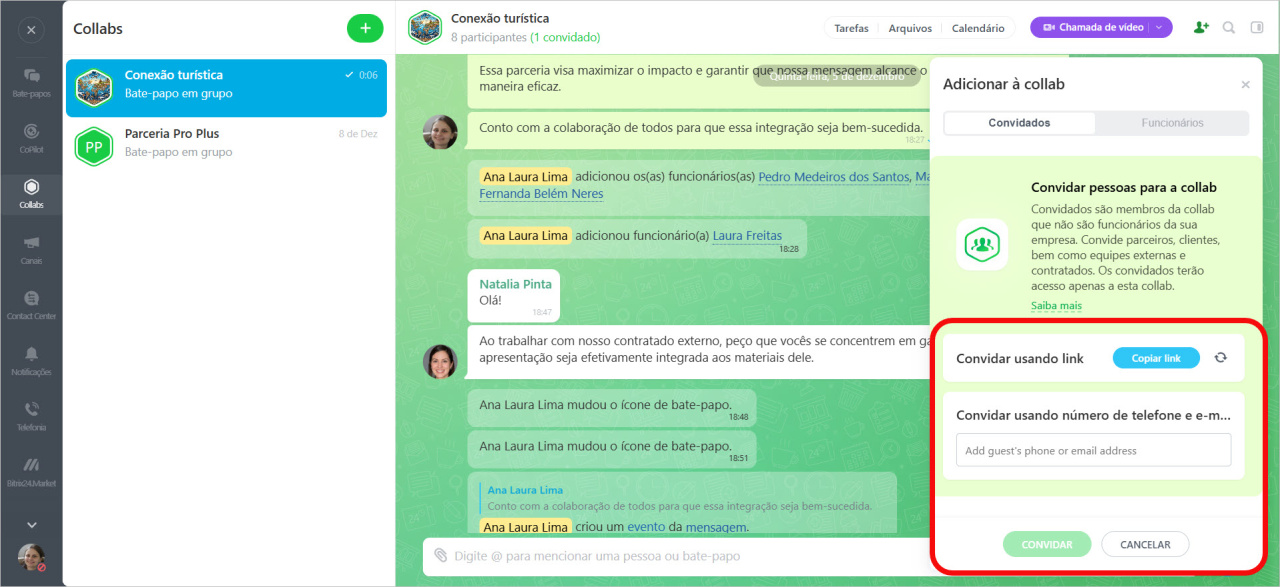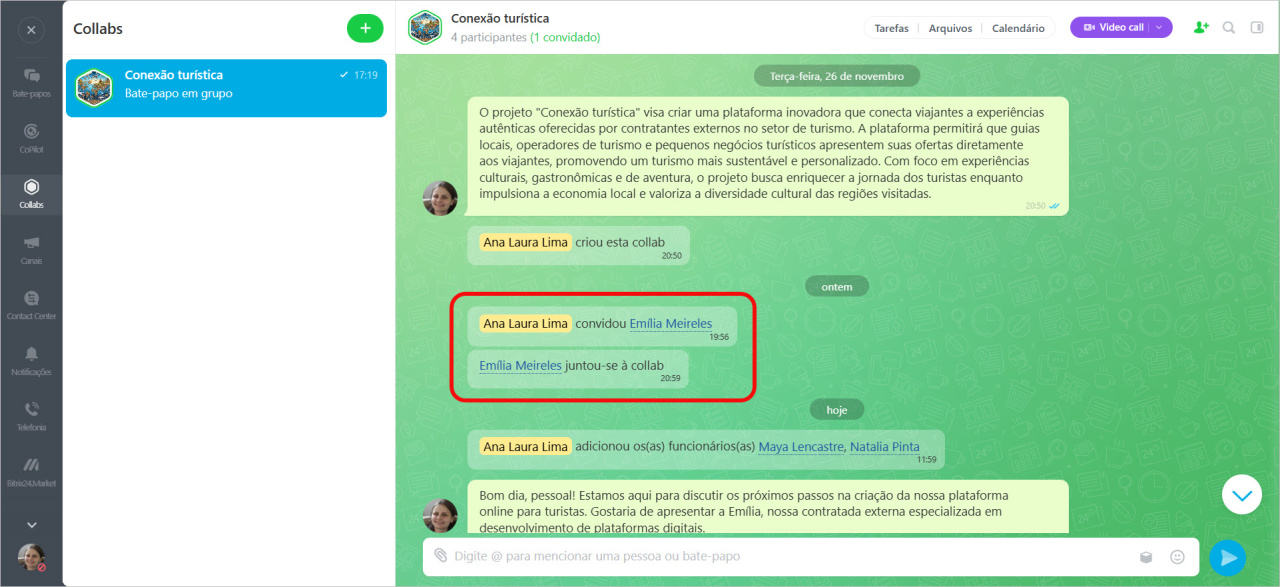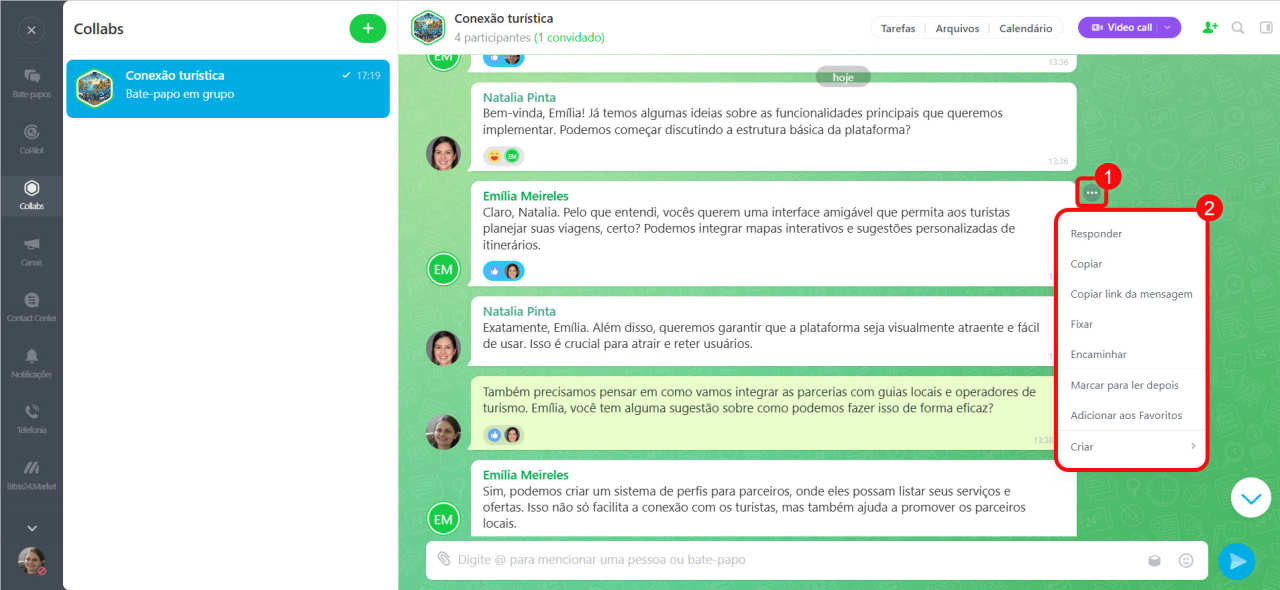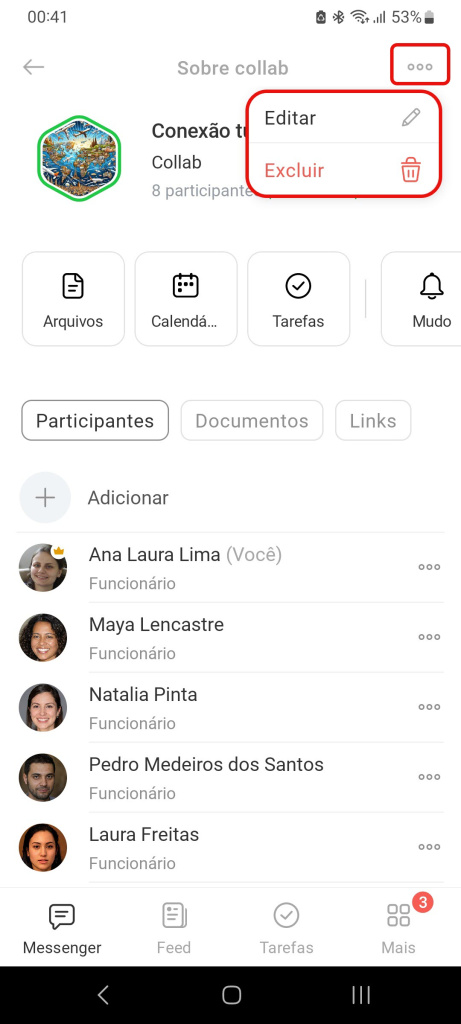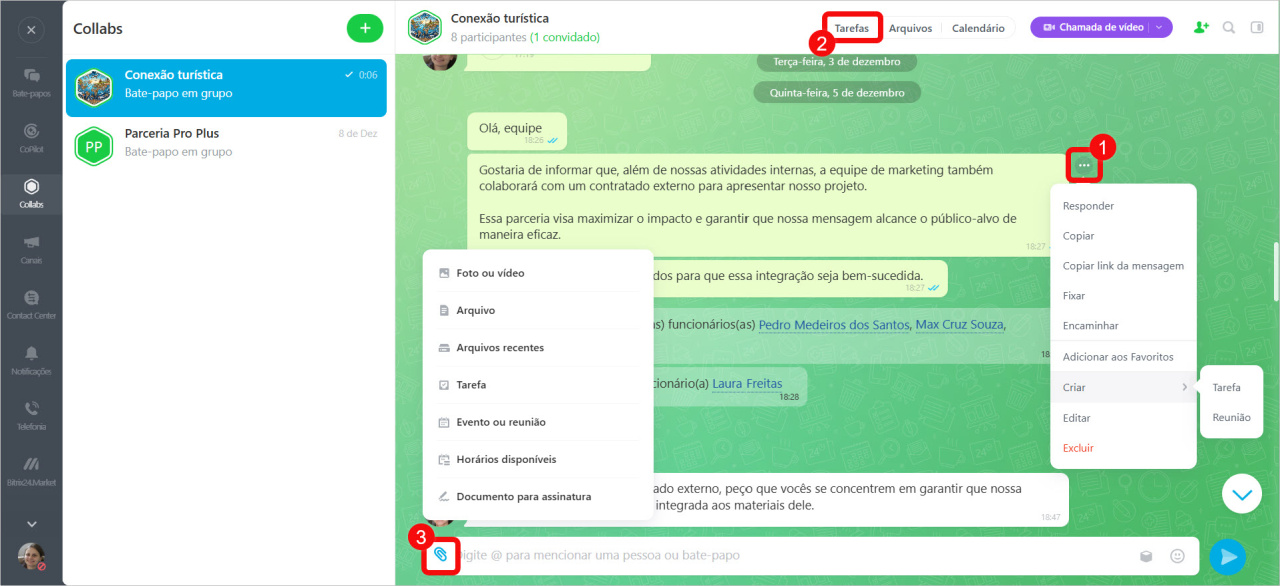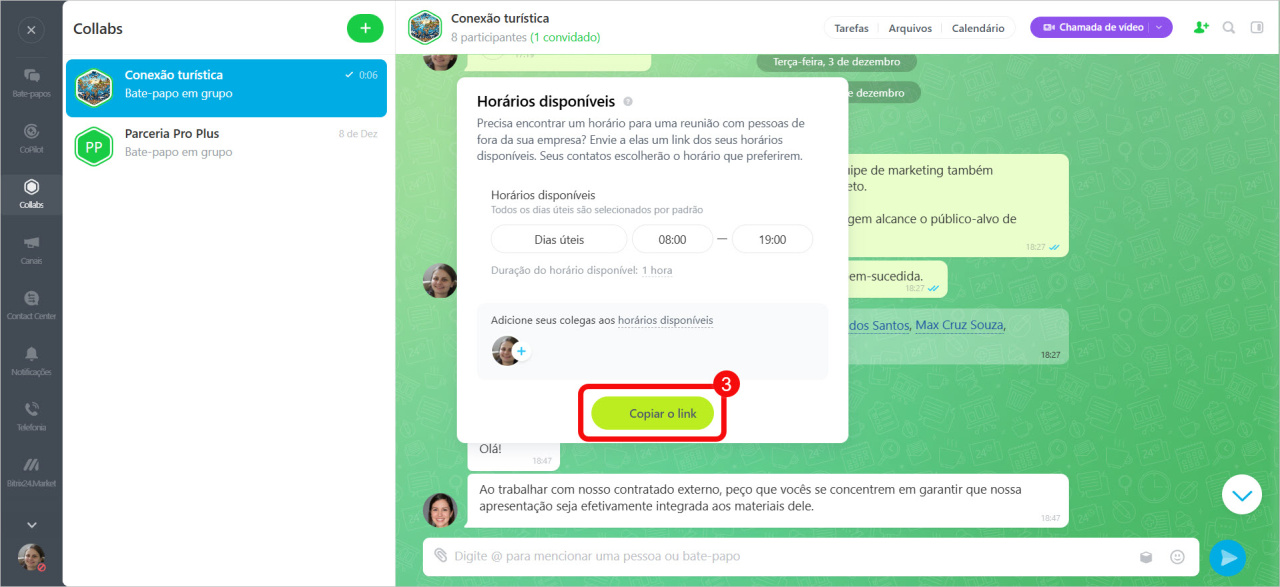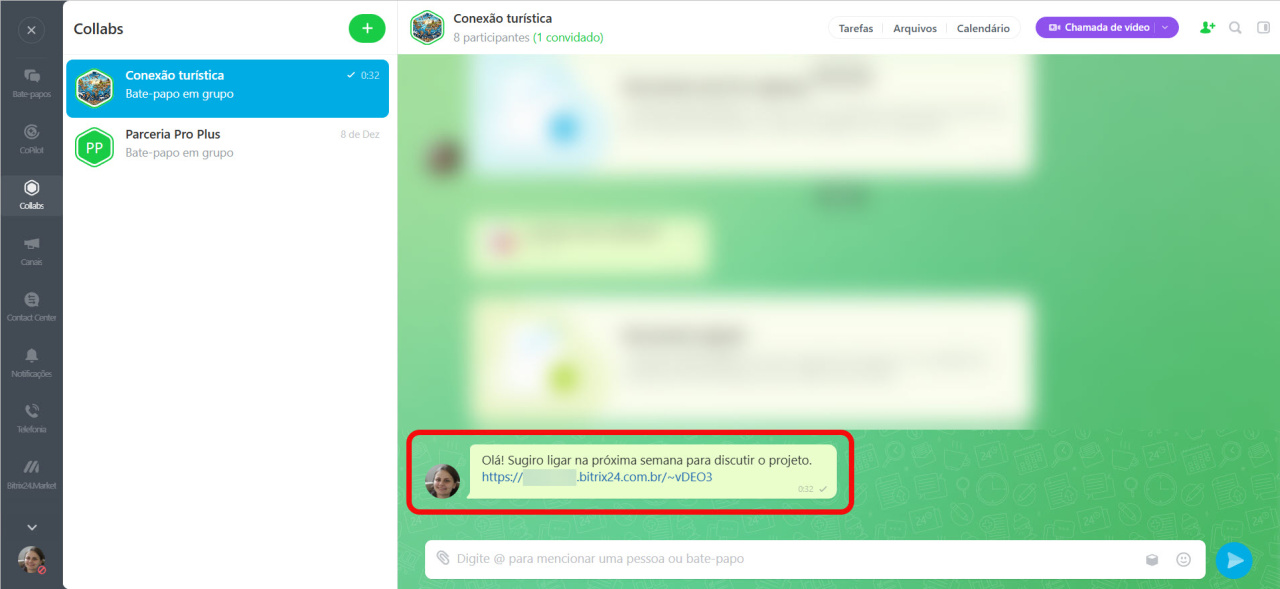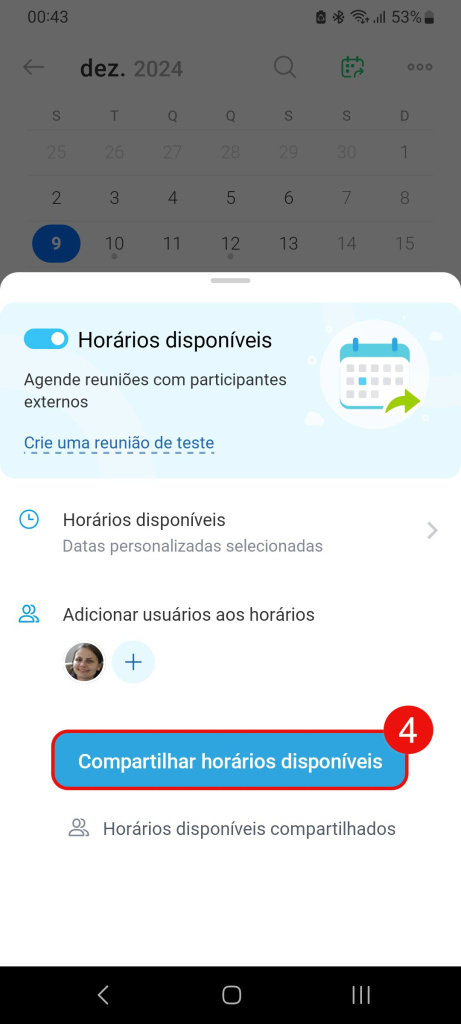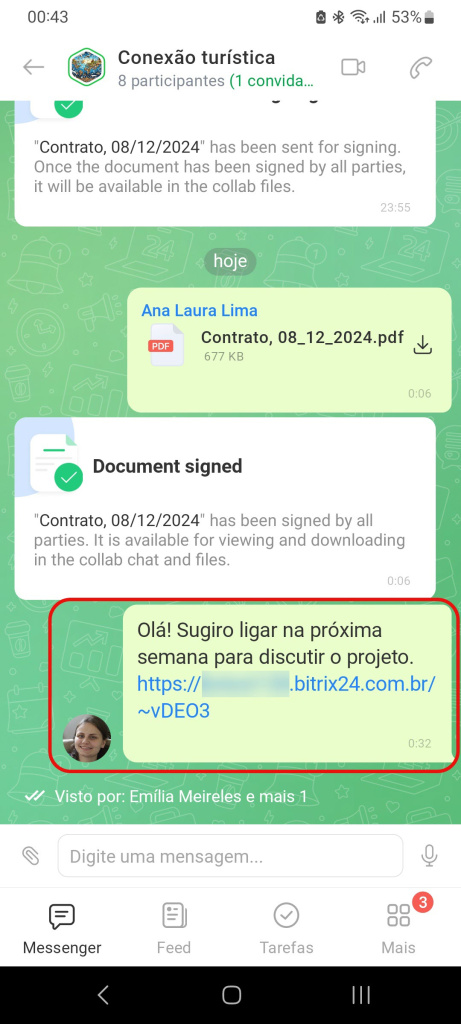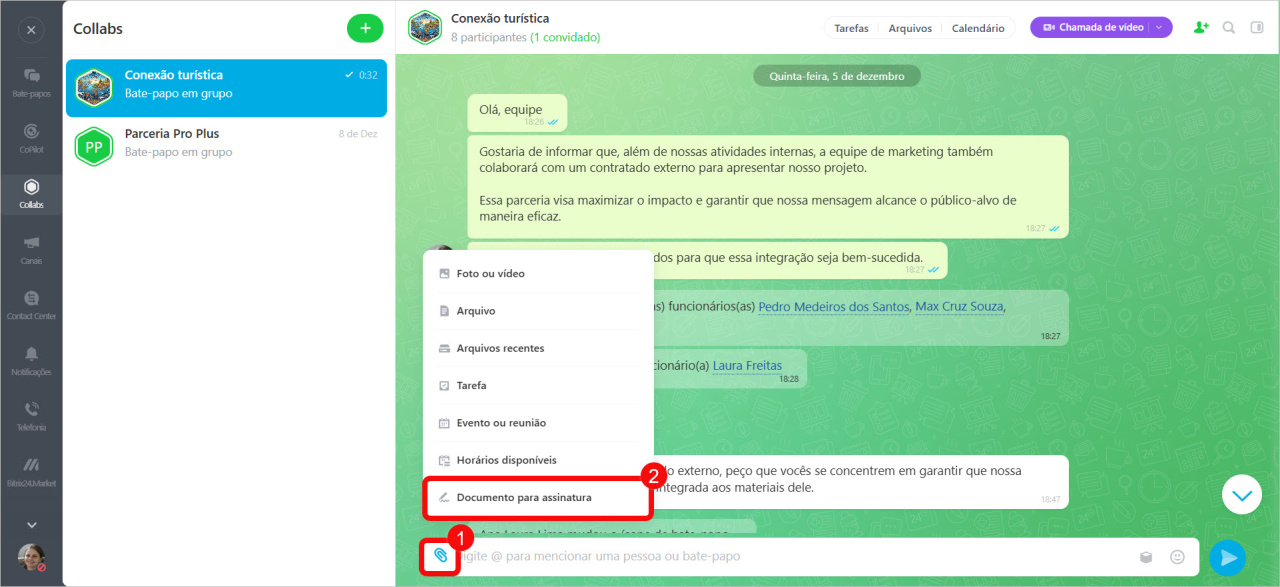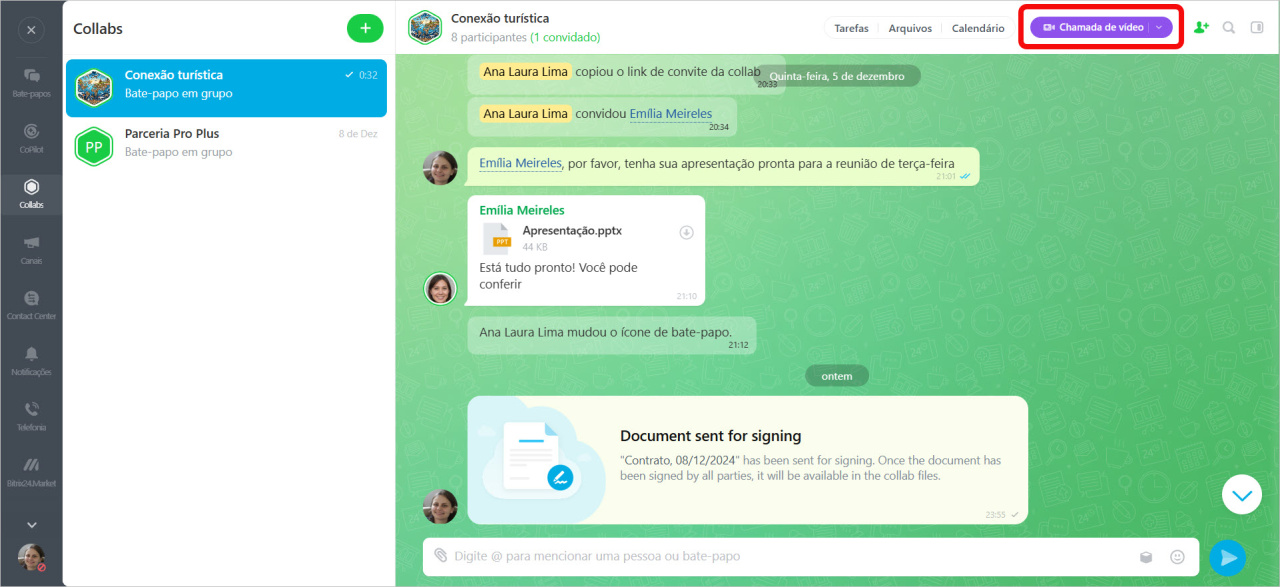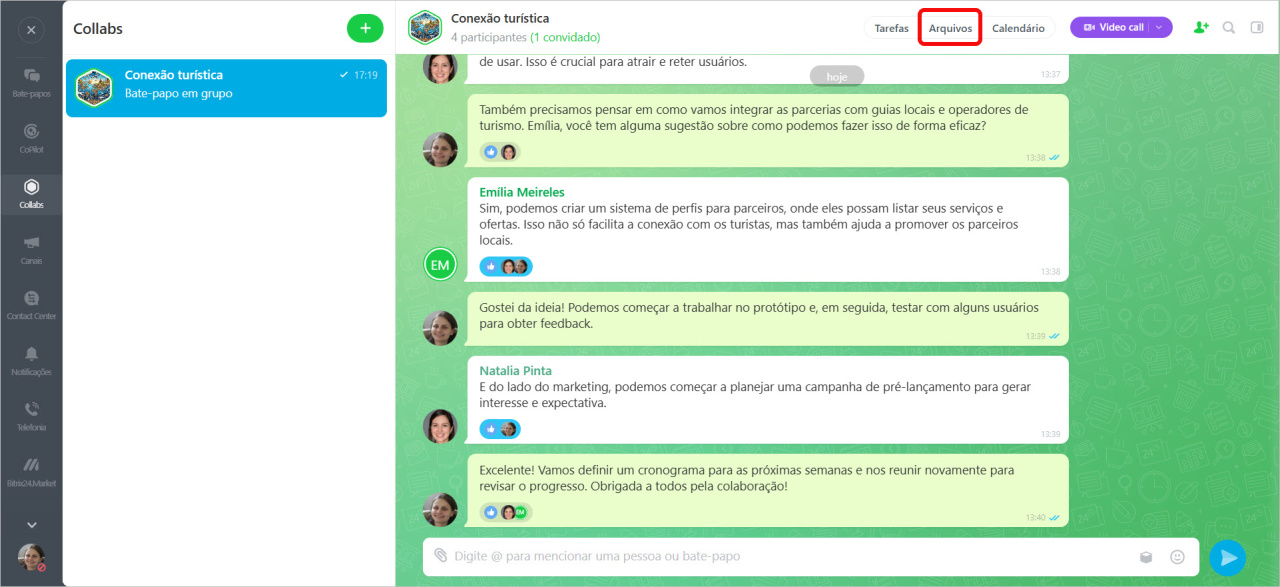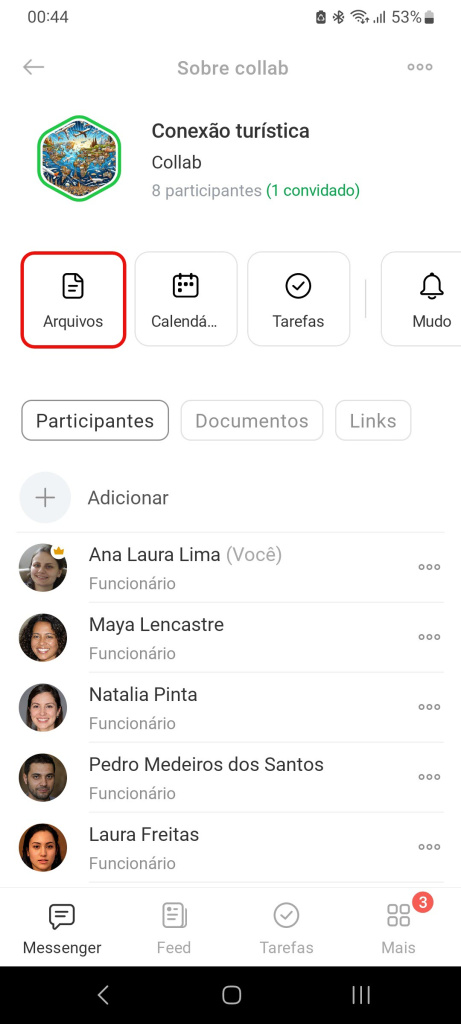Uma collab é um espaço desenvolvido para colaborar com equipes externas e clientes, integrando todos os serviços necessários como chats, arquivos, tarefas e calendário em um só lugar.
O bate-papo da collab é o principal canal de comunicação do projeto, e sua grande vantagem é que salva todo o histórico da conversa, mesmo que alguém saia da collab.
No chat, além de discutir questões de trabalho, você pode:
Convidar colegas e convidados
Adicione um funcionário no chat e ele será automaticamente convertido em membro da collab. Você pode adicionar um convidadoUm convidado é um usuário convidado, como um contratante externo ou parceiro com quem você colabora em um projeto. por e-mail, número de telefone, o por meio de um link ou código QR. O convite por código QR está disponível no aplicativo móvel do Bitrix24.
Como convidar um funcionário ou convidado à collab
Participar de uma collab como convidado
O histórico de convites é salvo no chat da collab, mostrando quem convidou cada pessoa. Quando o convidado aceita o convite, você será notificado no chat. Os participantes demitidos ou excluídos perdem automaticamente o acesso aos dados da collab.
Pesquisar informações na barra lateral
A barra lateral, localizada ao lado do chat, oferece informações chave da collab, como a lista de participantes, arquivos, links, etc.
Clique no ícone da barra lateral na parte superior do chat e selecione Três pontos (...) para acessar configurações adicionais:
- fixar o chat,
- editar a collab,
- adicionar participantes,
- ocultar ou excluir a collab da lista geral.
As mensagens no chat da collab podem ser encaminhados, fixados, marcados como favoritos, entre outras opções. Clique em Três pontos (...) ao lado da mensagem e escolha a opção desejada.
Para abrir a barra lateral, toque o nome da collab. Aqui você encontrará informações importantes da collab:
- lista de participantes,
- arquivos,
- links de mensagens,
- tarefas,
- calendário.
Toque Três pontos (...) para editar ou excluir a collab.
Criar tarefas e reuniões
Você pode criar tarefas e reuniões em chats a partir de mensagens ou de forma independente. As tarefas nas collabs ajudam a transformar acordos em ações concretas. No calendário da collab, você pode planejar eventos com os participantes sem aprovações longas.
Como usar o calendário da collab
Como trabalhar com tarefas na collab
Você pode criar uma tarefa ou renião a partir de:
- uma mensagem específica,
- parte superior da collab,
- ícone de clipe de papel.
Usar horários disponíveis
Os horários disponíveis são intervalos no calendário para eventos e reuniões. Compartilhe sua programação para que os convidados possam escolher o horário que preferirem.
Horários disponíveis no Calendário
Clique no ícone de Clipe de papel > Horários disponíveis e copie o link.
Envie o link no chat da collab. O convidado poderá selecionar um dia e horário disponível para a reunião.
Assinar documentos
Crie e envie documentos para assinar a partir do chat da collab. Assim que todas as partes assinarem, o documento aparecerá nos arquivos da collab.
Visão geral da Assinatura eletrônica do Bitrix24
Como assinar um documento eletrônico na collab
Fazer chamadas com os participantes
Discuta questões do projeto com todos os participantes. Sem a necessidade de serviços externos, inicie uma videochamada no chat da collab com um clique. As chamadas são gravadas apenas no Bitrix24 Messenger.
Bitrix24 Sync
Baixar e instalar o Bitrix24 Messenger no macOS e Windows
Compartilhar arquivos
Todos os documentos, imagens e vídeos da collab são centralizados. Os arquivos enviados no chat estão localizados na barra lateral e no histórico do bate-papo. Os documentos de tarefas, chats e Drive são armazenados na seção Arquivos.
Como gerenciar arquivos na collab
No chat, você pode pesquisar e abrir o arquivo que precisa. Os arquivos estão disponíveis no histórico de bate-papo e na barra lateral. Use o editor online integrado para fazer alterações e discuti-las no chat.
Bitrix24.Docs
Destaques
- Uma collab é um espaço desenvolvido para colaborar com equipes externas e clientes, integrando todos os serviços necessários como chats, arquivos, tarefas e calendário em um só lugar.
- O bate-papo da collab é o principal canal de comunicação do projeto, e sua grande vantagem é que salva todo o histórico da conversa, mesmo que alguém saia da collab.
- Adicione um funcionário no chat e ele será automaticamente convertido em membro da collab. Você pode adicionar um convidado por e-mail, número de telefone ou enviando um link.
- No chat da collab, você pode criar tarefas e reuniões, se comunicar no Bitrix24 e assinar documentos.
Artigos recomendados: